使用 Business Connectivity Services,您可以將外部資料連線到您的 SharePoint 網站,並將它當作您網站的原生。 以下是有關外部資料、取得位置及使用方式的相關資訊集合。
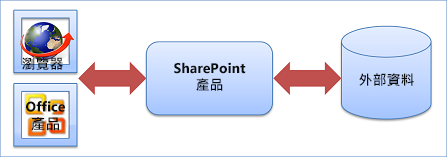
如需詳細資訊,請參閱尋找外部資料的相關內容。
本文內容
瞭解重要的圖片
使用外部資料的原因有很多。 小型小組可以在共同作業時,進行重要的工作,以根據外部資料建立商務方案。 以下是它通常的完成方式,以及它所能產生的回報。
為什麼要使用外部資料?
當您使用 SharePoint 產品協助簡化商務活動時,您可能需要併入外部資料,例如資料庫、行業應用程式和 Web 服務。 但這個外部資料通常是一種限制在特許人員的 secluded 孤島,或只是純文字。 是否有任何方式可將此外部資料順利融入 SharePoint 產品中,以及 Office 產品,讓您可以利用熟悉的介面並進一步增強您的業務?
這就是商務聯機服務的相關資訊。 它可讓您能夠安全、高效地讀/寫各種外部資料的存取權。 這是透過提供標準使用者與程式設計介面的綜合架構來完成。 此外,您可以建立各種不同的商務解決方案(無論是無程式碼)、SharePoint 複合解決方案,以進行簡單到中間的活動,以及針對高級需求的程式碼解決方案。 舉例來說,您可以:
-
在使用者可以讀取和寫入的後端資料庫中,建立與原生 SharePoint 清單類似的 [SharePoint 外部員工] 資料工作表。
-
在貴組織的企業資源) (規劃中,將最新的客戶資料連線至您的一組 Outlook 連絡人,甚至提供離線存取。
-
建立連結至受控制的商務用行應用程式的事件規劃解決方案,但會使用 SharePoint 行事歷來查看。
-
使用可搭配網路使用外部資料的超酷視覺使用者介面,建立 Microsoft Silverlight 應用程式。
簡言之,Business Connectivity Services 可讓您連線到、互動及解除鎖定外部資料的值。
三種基本案例
想要聽到更多相關資訊嗎? 以下是以 Business Connectivity Services 為基礎之基本解決方案的三個範例。
技術支援中心 大型企業有一個問訊台,可提供內部技術支援。 支援要求和技術支援知識庫會儲存在外部資料庫中,但在 SharePoint 網站中使用外部清單和商務資料網頁元件完全整合。 資訊工作者也可以在 Microsoft Outlook 2013 online 中查看他們目前的要求。 技術支援專家可以在 Outlook 2013 線上和離線存取中,查看獲指派給他們的要求。 工作流程會自動管理每個階段的支援問題:已開啟、已指派、已升級、已解決及已關閉。 技術支援小組的管理員(具備適當的許可權)可以查看顯示說明的儀表板,以指出指派給每個支援專家的支援問題數量、最新或嚴重問題,以及在指定時段內由各個支援專家處理的支援事件數量。 管理員也可以將資料匯出至 Microsoft Excel 2013 ,以使用設定格式化的條件及圖表來進一步詳細分析。
演出者追蹤器 受精英機構將其演出者的資料庫整合到其內部 SharePoint 小組網站,包括完整的演出者清單、連絡人資訊,以及效能排程。 會產生 Word 檔範本格式的錄製合同,並自動填入最新的演出者資訊。 工作流程會透過各個階段引導每個合約。 代理程式可以使用 InfoPath 表單,將新音樂家新增至外部清單。 透過此方案,人才會始終擁有其附近所需的資訊,而且他們可以使用熟悉的 Office 產品來執行許多重要的工作。
銷售儀表板 銷售儀表板應用程式可協助銷售人員快速找到客戶關係管理 (CRM) 系統中管理的銷售訂單及客戶資訊。 小組成員可以根據其角色和各自的許可權,查看銷售分析資訊、個別團隊成員的銷售績效資料、銷售線索,以及客戶的連絡人資訊和訂單。 銷售專業人員可以查看他們的每日行事曆、透過其主管來查看指派給他們的工作、與團隊成員共同作業,以及閱讀行業新聞。 銷售領域的 Visio 圖表會根據每個月份來對應銷售額,並包含可輕鬆重新整理的後端資料庫中的即時資料。 透過使用 Word 檔,管理員可以快速撰寫每月狀態報表,以自動包含外部系統的資料。
在這半個有趣
Business Connectivity Services 就像是包含許多 SharePoint 和 Office 功能的大型傘。 但由於每個外部資料源都是唯一的,而且每個組織都有特定的需求,因此它無法使用 [現成]。 在您進行基礎、內部部署或雲端配置之後,您可以在 SharePoint 產品和 Office 產品內呈現外部資料。 使用外部資料時,您通常會經歷三個不同的階段:
基礎階段 在此階段中,您可以規劃、準備及設定存取外部資料的方式。 這通常表示與系統管理員密切合作,有時會有開發人員瞭解需要進行的工作。 重要目標是識別業務與技術需求、準備外部資料源,以確保使用 Secure Store Service 來安全地存取資料,並確定整體解決方案的範圍。 Pivotal 目標是建立外部內容類型,這是連線、中繼資料的詳細套件,以及用來檢索外部資料的其他資訊。
SharePoint 階段 在設定基礎之後,您現在可以使用各種不同的方式來描述 SharePoint 產品中的外部資料,包括外部清單、外部資料行、商務資料網頁元件、工作流程、搜尋結果、設定檔頁面面、動作、SharePoint 相關應用程式或解決方案。
Office 階段 在 SharePoint 產品中建立外部資料的存取權之後,您現在可以在各種 Office 產品中呈現資料, (包括 Excel、Word、Outlook、Visio、Access 及 InfoPath) 、Office 相關應用程式,以及以程式碼為基礎的 Office 元件、增益集或方案。
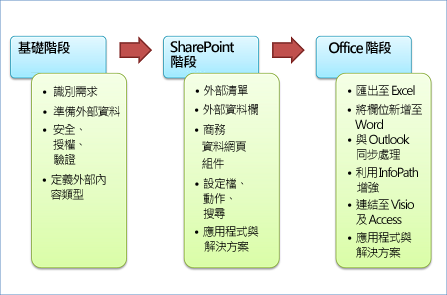
您可以在本文稍後找到有關這些功能的更多詳細資料。
您會磨損哪一種帽子?
開發以外部資料為基礎的方案,通常是小組工作,而您的工作方式取決於您的角色。 下圖顯示在整個開發生命週期中所涉及之角色與解決方案的高層次視圖。
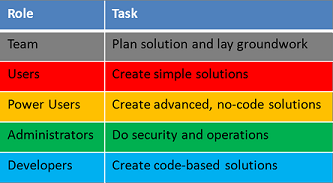
使用者 使用者使用 SharePoint 產品和 Office 產品的基本功能,來組裝簡單的解決方案。 範例包括:
-
建立外部清單、清單的不同視圖,以及新增各種篩選和排序。
-
將外部清單匯出至 Excel 2013 以進行進一步的資料分析。
-
將外部清單連線至 Outlook 2013 ,以線上和離線方式使用外部資料。
超級使用者 使用者可輕鬆建立簡單的一般程式碼商務解決方案,而且通常需要商業分析員技能來瞭解資料庫系統和組織內的整體業務程式。 它們也會將需求傳達給管理員與開發人員,以及業務管理員(或許是網站設計人員)。 範例包括:
-
使用 Microsoft SharePoint Designer 2013建立外部內容類型。
-
在文件庫中建立外部資料域,並將欄連結至自訂的 Word 範本(例如合同或發票)中的內容控制項。
-
自訂 InfoPath 表單以取代預設的 SharePoint 清單表單。
-
設計網頁元件以一種實用的方式來建立資訊工作區,以輕鬆地連接商務資料網頁元件。
-
建立以 Outlook 為基礎的解決方案,提供自訂表單、視圖、功能區命令、動作和工作窗格。
-
建立使用外部清單資料的工作流程。
人員 系統管理員管理多個不同 SharePoint 元件的使用者許可權和安全性,包括外部內容類型和外部資料庫。 重要活動包括設定 Secure Store Service 目標應用程式、認證對應,以及判斷最佳驗證方法。 其他的運算範例包括:
-
管理及設定外部資料存取、許可權和查詢。
-
從 Business Data Connectivity 中繼資料儲存區中匯入及匯出外部內容類型。
-
設定自訂設定檔頁面面、動作和搜尋結果。
開發人員 開發人員建立各種自訂解決方案,範圍從目標、可重複使用的元件到先進的程式碼解決方案。 範例包括:
-
在 Microsoft Visual Studio 中開發的高級外部內容類型,例如使用複雜階層資料的自訂欄位類型。
-
以單一 BDC 模型呈現的多個服務的匯總資料。
-
可重複使用的元件、自訂網頁元件、自訂工作流程活動及程式碼後置 InfoPath 表單。
-
Outlook 解決方案的自訂外部資料元件。
-
[Microsoft Silverlight 應用程式] 和 [Office 增益集]。
-
使用事件架構的自訂警示。
-
使用 managed 程式碼的自訂連接或解決方案。
為基礎奠定基礎
無論您決定要建立的任何外部資料解決方案,都必須建立一個強有力的基礎,這表示:取得及設定正確的軟體、選擇及準備外部資料源、開啟 SharePoint 服務與帳戶,以及建立外部內容類型。
瞭解您的 SharePoint 環境
當您使用或建立外部資料解決方案時,應注意的功能與功能有差異,視您的 SharePoint 環境而定:
-
內部部署 如果您建立的解決方案是您的使用者,而且您的方案完全是內部部署 (在防火牆) 之後,則支援所有 Business Connectivity Services 功能。
-
帶入 如果您使用的是 SharePoint (方案2、E3 和 E4) 在 Microsoft 365中,則可以使用功能的子集。 例如,外部清單、商務資料網頁元件和事件架構都受到支援,但設定檔頁面面、動作與連接器架構則不受支援。 此外,您只能連線到這些資料來源: WCF Web 服務、OData 和 SQL Server Azure。
-
混合式 貴組織可能已在內部部署資料來源中擁有大量投資,例如商務用年式應用程式和 ERP 系統。 但您的組織也可能位於混合式 SharePoint 環境中,在這種情況下,有些員工是內部部署的,而有些則在雲端。 在混合式環境中,您也可以建立混合式外部資料解決方案,讓雲端使用者可以存取內部部署資料來源。 例如,使用者可以使用 SharePoint 在出差時完成費用報表,而且費用可立即與內部部署的 SAP 系統進行協調。 您可以連線到任何支援的內部部署資料來源,但您必須使用 OData 服務和廣泛的開發,而且可能需要進行設定。
取得正確的軟體
Business Connectivity Services (BCS) 的功能會散佈在不同的 SharePoint 版本中。 您可以使用下表來協助您做出正確的選擇。
|
Business Connectivity Services 功能 |
SharePoint Foundation 2013 |
SharePoint Server 2013 (標準) |
SharePoint Server 2013 (Enterprise) |
SharePoint (SPO) |
註解 |
|---|---|---|---|---|---|
|
外部清單 |
√ |
√ |
√ |
√ |
|
|
外部資料域 |
√ |
√ |
√ |
√ |
|
|
Business Data Connectivity Service |
√ |
√ |
√ |
√ |
SPO 僅支援 WCF 與 SQL Server Azure 連接器 |
|
Secure Store Service |
√ |
√ |
√ |
√ |
SPO 僅支援群組認證 |
|
外部資料搜尋 |
√ |
√ |
|||
|
設定檔頁面面 |
√ |
√ |
|||
|
動作 |
√ |
√ |
|||
|
商務資料網頁元件 |
√ |
√ |
|||
|
Office 產品支援 |
√ |
√ |
√ |
||
|
豐富的用戶端延伸 * |
√ |
||||
|
App 範圍的 BCS |
√ |
√ |
|||
|
連接器架構 |
√ |
√ |
√ |
||
|
事件架構 |
√ |
√ |
√ |
||
|
OData 連接器 |
√ |
√ |
√ |
||
|
BCS OM Api |
√ |
√ |
|||
|
混合式 (SPO 到內部部署) |
√ |
√ |
僅使用 OData 連接器 |
* 包含表單控制項,可顯示外部資料和版面配置,以在 Outlook 工作窗格和表單區域中顯示資料。 僅適用于 Microsoft Office 專業增強版2013。
正確設定軟體
安裝正確的軟體之後,請確定您已正確設定。 特別是:
準備外部資料源 系統管理員可能需要建立帳戶,並提供資料來源的許可權,以確保適當的人員能夠存取資料,且資料不會在錯誤的手中結束。 在外部資料庫中,管理員可能也會想要建立特定的資料表、視圖、查詢等,以限制結果,以及協助改善效能。
設定 SharePoint 服務 系統管理員必須啟動 Business Data Connectivity 服務、Secure Store Service 及 Visio Services。
設定 Secure Store service 系統管理員必須判斷外部資料源的最佳存取模式、建立目標應用程式,以及設定目標應用程式的認證。
設定 Business Data Connectivity Services 系統管理員必須確定建立外部內容類型的使用者擁有 Business Data Connectivity 的許可權, (BDC) 中繼資料存放區,且適當的使用者可以存取外部清單所依據的外部內容類型。
確認已準備好使用 Office 產品 若要與 Office 產品同步處理外部資料,您必須具備 Windows 7 或更新版本,以及下列免費軟體產品、SQL Server Compact 4.0、.NET Framework 4 及 WCF Data Services 5.0 (適用于每個用戶端電腦上的 OData V3) (,系統會自動提示您下載軟體) 。 此外,請確定 Office 安裝選項已啟用 Business Connectivity Services (這是預設) 。 此選項會安裝 Business Connectivity Service 用戶端執行時間,此執行時間如下所示:使用外部資料進行緩存及同步處理、將商務資料對應至外部內容類型、在 Office 產品中顯示外部專案選擇器,以及在 Office 產品內執行自訂解決方案。
合理選擇您的外部資料
您可以使用各種不同的外部資料源,包括資料庫、企業資源規劃 (ERP) 系統、OData 及高級連接器。
資料庫 所有圖形及大小的組織和公司,都要視其日常作業的資料庫而定。 資料庫包含各種不同的資料類型,包括文字、數位、圖像及檔,且有許多用途,包括財務、製造業、保險業及資料驅動的公司網站。 常見支援的資料庫包括: Microsoft SQL Server、Oracle、IBM DB2,以及符合 ODBC 或 OLE DB 介面標準的任何資料庫。
ERP 系統 ERP 系統整合整個組織內的企業運營資料與流程,並針對任何公司執行許多基本的活動,包括:
|
Business 函數 |
商務程式 |
|---|---|
|
財務與會計 |
總帳、應付帳款及應收帳款、現金管理、固定資產以及預算 |
|
人力資源 |
工資、訓練、權益、退休、招聘及多元化管理。 |
|
客戶關係管理 (CRM) |
銷售與行銷、傭金、服務、客戶連絡人及話務中心支援。 |
|
製造 |
工程、物料清單、工作訂單、排程、工作流程管理、品質控制及產品週期管理。 |
|
供應鏈 |
庫存、訂單錄入、購買、規劃、檢查及索賠處理。 |
|
專案管理 |
成本核算、帳單、時間與費用、效能單位及活動管理。 |
常見的支援 ERP 系統包括 SAP、Duet、Microsoft Dynamics、Siebel 及 JD Edwards。
OData 「開啟資料協定」 (OData) 提供一個以 REST 為基礎的標準,可用於建立 (文章) 、閱讀 (取得) 、更新 () (,以及刪除) Delete 操作來存取 Web 服務。 將 OData 視為 ODBC 與 OLE DB 的 web 對等專案。 資料會以 XML 或 JavaScript 物件符號傳回 (JSON) 格式。 常見的 OData 來源包含您熟悉的網站 (例如 Amazon、電子機架、Azure 資料超市,以及 Netflix) 、資料庫甚至其他 SharePoint 網站。
[高級連接器] 針對其他資料來源,開發人員可以透過以下方式提供高級外部資料存取:
-
使用 ADO.NET,可讓您使用 ADO.NET 提供者存取任何資料來源。
-
使用 WCF 和 Web 服務,可讓您存取 Web 服務和 Windows Communication Foundation (WCF) 。
-
使用 .NET 連線元件,可讓您在 ADO.NET 提供者或 Web 服務無法使用時存取資料來源。
-
將不支援的專有資料類型轉換成支援的 .NET 資料類型。
-
針對需要自訂資料連線、傳輸方法和連接器安裝的頻繁變更資料結構,建立大型資料來源的自訂解決方案。
考慮效能
任何商務解決方案都必須要考慮效能,而外部資料則不例外。 幸運的是,企業連通性服務已設計成可緩解許多效能瓶頸和考慮。 一般來說,資料檢索、分頁、篩選及排序都會被移至外部資料源,以協助減少 SharePoint 產品所需的記憶體與處理資源。
此外,Business Connectivity Service 在伺服器 (上都有內建的快取,) 與用戶端電腦 (Business Connectivity Services 用戶端執行時間快取) ,而且可能不會立即顯示來自外部資料系統的最新值。 不過,您可以根據您的使用者需求和您所建立的解決方案來調整重新整理的間隔。 並非所有使用者都需要立即查看最新的資料,但如果他們這樣做,就可以重新整理外部清單或 Outlook [連絡人] 資料夾。
若要在用戶端電腦上離線工作,也表示使用者可以在不連接外部資料的情況下執行延伸作業,但請注意,當他們回到線上時,資料會正確更新及協調。
總的來說,這些效能功能可協助您加速 SharePoint 網頁及 Office 產品中的外部資料顯示、重新整理及資料作業。
先進行安全練習
因為資料通常是業務所重要,且不一定是由錯誤的使用者查看或變更,所以對外部資料解決方案而言相當重要。 此外,保護資料的方式有許多,而且您想要讓您的方案更簡單,也是安全的。 幸運的是,有幾種方法可以將複雜性降至最低,主要是使用 Secure Store Service。
簡言之,保護外部資料需要回答兩個基本問題:
你是誰? 這也稱為驗證,而是透過取得您的認證 (您的使用者名稱和密碼) 來驗證您的身分識別。
您允許執行哪些動作? 這稱為「授權」,它是透過取得您已授權的許可權清單來決定您可以對哪些專案執行哪些任務。
首先,系統管理員可協助您判斷外部資料源的最佳存取模式。 請注意,對於目前使用者有不同帳戶的外部資料驗證存取權,企業解決方案通常是很常見的方式。 但在不同認證中登入可能會很複雜且繁瑣。 Secure Store Service 是提供儲存空間與對應的認證,來帶來挽救。 如此一來,只要登入一次,就能更輕鬆地使用外部資料源。
例如,如果您使用一組認證登入您的 SharePoint 網站,但想要根據使用另一組認證的 Siebel 應用程式來存取外部清單,系統管理員可以設定 Secure Store Service 來自動對應這兩組認證,以免再次登入。
Secure Store Service 也可協助管理 infamous "雙躍點" 問題,其中每個驗證都需要兩個電腦之間的 "hop" (可能遭到破壞),除非採取步驟加以避免。
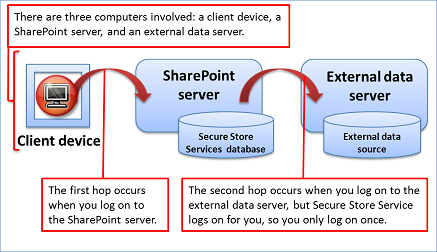
接著,系統管理員會根據許可權來建立數個安全性層級,在勞中非常像是幾個防線,以確保適當的授權與存取權:
-
外部資料庫或系統中的資料。
-
Business Data Connectivity 中繼資料儲存區中的外部內容類型。
-
[外部清單] 或 [外部資料] 欄。
最後,管理員可以透過加密來新增額外的保護層級。 如果您的外部資料解決方案也使用 Office 應用程式,系統管理員可以使用 Windows 加密檔案系統來保護 Business Connectivity Services 用戶端執行時間快取。 某些外部資料源也提供加密資料的方法。
設定基礎:外部內容類型
外部內容類型是任何外部資料解決方案的核心。 它們就像是您與外部資料源之間的仲介程式。 典型的外部內容類型是有條理的資訊封裝,其中包含下列專案:
-
資料來源的連線資訊,例如位置、名稱和驗證模式。
-
資料表、欄位、主鍵和外鍵、驗證及資料類型的定義 (也稱為中繼資料) 。
-
您可以執行的資料作業,例如建立、讀取、更新、刪除及查詢 (也稱為 CRUDQ) 。
-
其他資訊和行為,例如對應的 Office 資料類型,或啟用離線同步處理。
-
各種篩選,查詢資料並協助隔離結果,以及限制改善效能。
-
外部內容選擇器的 [身分識別] 欄位和顯示欄,用於在整個使用者介面中檢索外部資料。
-
根據兩個相關資料表(例如訂單與客戶)之間的主鍵和外鍵的關聯。
一個 stalwart 使用者定義外部內容類型,因此不受其他使用者使用外部資料之固有的複雜性。 此外,所有這些資訊都是儲存在特殊的 BDCM 檔案中 (。 BDCM) ,XML 格式,並儲存在 Business Data Connectivity 中繼資料儲存區中。 這種方法可讓您輕鬆地維護、更新、保護及重複使用不同網站中的外部內容類型。 例如,您可以輕鬆匯出及匯入檔案,將其從開發部署到生產環境,或與其他網站集合共用。
順便說一下,您的 stalwart 使用者不需要成為 XML 中的專家。 若要協助您建立外部內容類型,有兩個選擇工具:
-
Microsoft SharePoint Designer 2013 您可以以宣告方式定義及更新外部內容類型,然後將它發佈到 Business Data Connectivity 中繼資料存放區。
-
Microsoft Visual Studio 2012 如果您的外部資料是複雜的或是 SharePoint Designer 2013不支援的,您可以使用 Visual Studio 中的 XML 編輯器 (提供 Intellisense) 來建立您的 XML 模型,或是使用 Visual Studio 外部內容類型設計工具來建立可透過 .NET Framework 提供自訂後端整合邏輯的 .NET 連線元件。
SharePoint 產品中的 Surface 外部資料
現在您已經為外部資料建立了堅實且安全的基礎,以下是您可以在 SharePoint 產品中進行的操作。
讀取和寫入外部清單中的資料
外部清單是以外部資料為基礎的 SharePoint 解決方案的主要構造區塊。 您可以使用 SharePoint 清單的熟悉體驗來閱讀及寫入外部資料。 外部清單的外觀和行為與原生清單很相似,但行為有一些差異。 例如,您可以建立視圖,並在公式中使用計算值,但不能附加檔案或追蹤版本。
您也可以使用 SharePoint Designer 2013來建立外部清單。
新增外部資料域至清單和文件庫
您可以將外部資料行與原生清單或文件庫中的其他欄合併。 因為外部資料域會新增到原生清單或文件庫中,所有相關的清單或文件庫功能都可以運作,包括版本設定、核准、存回及取出及檔案附件。
假設您已建立包含貴組織銷售產品之相片的圖片庫。 您可以將外部資料行新增至文件庫,以便從外部資料庫存取產品名稱、產品代碼及目前的價格。 由於您的公司規則及程式只需要在資料庫系統中進行任何產品資訊變更,您就可以指定外部資料在您建立外部內容類型時是唯讀的。 但現在您組織中的其他人可以在單一文件庫視圖中輕鬆查看所有常見產品資訊。
使用商務資料網頁元件建立解決方案
商務資料網頁元件的設計目的是使用外部清單中的資料,您可以將這些網頁元件結合在一起建立網站工作區或儀表板的實用方式。 例如,您可以連線清單和專案網頁元件,讓您在清單網頁元件(例如週四的費用)中選取費用報表專案時,專案的詳細資料會顯示在專案網頁元件中,例如旅館、旅遊和飲食費用。
下表簡要列出每個商務資料網頁元件。
|
網頁組件 |
描述 |
|---|---|
|
商務資料清單 |
顯示外部清單中的專案清單。 |
|
商務資料項目 |
從外部清單顯示一或多個專案。 |
|
商務資料動作 |
從外部清單顯示動作。 |
|
Business Data Connectivity 篩選 |
使用外部清單中的值清單來篩選已連接的商務資料網頁元件內容。 |
|
商務資料項目建立器 |
從 URL 查詢字串中的參數建立商務資料項目,並將其提供給其他商務資料網頁元件。 |
|
商務資料相關清單 |
從外部清單顯示與父專案相關的子專案清單。 |
在設定檔頁面面、動作或搜尋中使用外部資料
設定檔頁面面、動作和搜尋是密切相關的功能。
設定檔頁面面
根據預設,Business Connectivity Services 會根據外部內容類型自動建立設定檔頁面面。 設定檔頁面面是根據識別碼欄位(例如特定客戶的個別欄位),從單一外部資料欄顯示資訊的網頁。
預設的設定檔頁面面實際上是一個網頁,其中包含商務資料項目建立器,以及一個業務資料項目網頁元件已連接在一起。 專案建立器網頁元件會分析設定檔頁面面的 URL 查詢字串參數(例如 HTTP://contoso/Customer.aspx?CustID=345),並將 CustID 值傳遞到資料項目網頁元件,然後顯示所有對應的客戶欄位。
您可以建立自己的設定檔頁面面來顯示自訂資訊,或系統管理員可以為您自訂設定檔頁面面。
動作
您甚至可以根據設定檔頁面面執行動作,以執行一些有用的操作。 例如,您可以建立一個動作,將客戶的位址資訊與 Bing 地圖結合,以查看客戶的位置或取得行車路線。 您可以根據設定檔頁面面的 URL 查詢字串參數或透過自訂程式碼來建立動作。 或者,開發人員可以撰寫自訂程式碼,讓您更新後端資料庫中的員工資訊。
根據預設,當您按一下 [商務資料動作] 或 [商務資料清單] 網頁元件中的 [查看設定檔動作] 命令時,就會使用動作。 使用外部資料欄位時,您也可以從功能表命令執行動作。
搜尋
最後,如果您想要的話,系統管理員可以啟用外部資料的搜尋。 外部資料可以像內部 SharePoint 資料一樣進行編目和編制索引,但使用安全性調整以確保只有適當的使用者可以使用設定檔頁面面來顯示並查看搜尋結果。
透過將 SharePoint search 整合至外部資料系統,使用者可以找到其他無法找到的資料。 例如,如果您知道客戶適用的公司,但忘記其名稱,您可以依據公司名稱進行搜尋,以協助您找到客戶的設定檔頁面面。
在工作流程中使用外部資料
工作流程提供功能強大的工具,可根據 SharePoint 清單、文件庫或網站,為模型化及自動化業務程式。 這些商務程式可以像是單一核准者一樣簡單,或是像任何結構化業務程式一樣複雜。 雖然您無法直接將工作流程與外部清單建立關聯,但是您可以建立下列專案:
原生清單工作流程 與使用 [建立清單專案]、[更新清單專案] 和 [刪除清單專案] 動作從外部清單讀取或更新資料的原生清單相關聯的工作流程。 例如,您可以在原生清單或文件庫專案變更時,更新外部清單專案。 您可以在外部清單中使用其他動作,例如設定工作流程變數來修改外部清單欄位。 您也可以使用外部清單專案做為任務程式的目的地,但工作的連結不會顯示外部清單專案的標題。
網站工作流程 網站工作流程不需要啟動事件觸發程式,而且可以手動啟動。 若要防止未經授權的存取,存取外部清單的工作流程永遠都能在服務帳戶中執行,即使是使用模仿的驗證模式也一樣。
事件 開發人員可以建立在外部資料源觸發的事件,而且使用者可以建立回應這些事件的通知。 例如,您可以在將客戶帳戶指派給外部資料源中的該員工時,使用 SharePoint 工作流程傳送電子郵件給員工。
出於效能的考慮,最好唯讀取外部清單中少量的欄,或是建立、更新或刪除外部清單中少量的專案。
Office 產品中的 Surface 外部資料
現在您已經在 SharePoint 產品中呈現資料,以下是您可以在各種不同的 Office 產品中進行的操作。
在 Excel 中分析外部資料
您可以將外部清單中的資料匯出至 Excel 2013 ,並將資料保持同步處理。 例如,您可能會想要在外部清單中維護產品庫存,以便輕鬆共用及更新,但在 Excel 2013中也進行週期性庫存分析。 匯出至 Excel 2013 的外部資料是由目前的外部清單視圖、外部內容類型和外部清單中定義的篩選,以及 SharePoint 網站的語言設定來決定。 h
當您匯出外部清單時,會建立一個 Excel 表格,並以資料連線至外部清單,並以 Web 查詢檔案為基礎。 若要查看對 Excel 表格中的 SharePoint 清單所做的進一步變更,您可以重新整理資料。 請注意,您無法對外部資料的來源進行變更,且 Excel 重新整理操作會覆寫您在 Excel 表格中所做的任何變更。
新增外部資料至 Word 檔
您也可以透過新增外部資料域和包含內容控制項至文件庫的 Word 範本,輕鬆有效地在 Microsoft Word 2013 結構化檔中輸入準確、最新的資料。
假設您有包含客戶合同的文件庫。 不過,您所有的客戶資訊都是在行業應用程式(例如 SAP)中維護。 您可以在文件庫中追蹤客戶的合同,但確定相關客戶資訊是最新的且不需要重複的內容。 方法如下:
-
首先,將外部資料域新增至文件庫,以將適當的客戶名稱、公司名稱和電話號碼與合同庫中所儲存的每個合約產生關聯。
-
接著,建立一個包含客戶合同樣板文字和內容控制項的 Word 範本,以輸入客戶名稱、公司名稱和電話號碼。 Word 2013 將使用外部專案選擇器,透過自動顯示及檢索正確的客戶資訊,協助您輸入或更新正確的資訊。
-
最後,每次您建立合約、輸入客戶資料,並將該合約儲存回文件庫時,客戶資料值會升級為對應的外部資料行。
在 Outlook 中同步處理外部資料
如果外部清單包含客戶、工作、約會或文章,您可以使用 Outlook 2013將清單連線。 連線之後,您就可以使用熟悉的 Outlook 使用者介面來查看、編輯及列印資料。 如果資料是連絡人資訊(例如客戶),您甚至可以呼叫客戶,傳送電子郵件訊息,併發出會議邀請。
同步處理資料是雙向或雙向的。 在 Outlook 2013 中所做的變更會自動與外部資料源同步處理。 對外部資料源所做的變更會與 Outlook 2013中的專案同步處理,不過可能需要重新整理作業。
根據預設,資料會每隔6小時自動更新,但此值可以變更。 若要確認您看到的是來自外部資料源的目前資料,請以滑鼠右鍵按一下該資料夾,然後按一下 [ 同步處理資料庫變更]。
當您建立外部內容類型時,請執行下列動作:
-
如果您想要離線存取,請啟用 [ 離線同步 處理支援] 選項。
-
將 [ Office 專案類型 ] 欄位設定為下列其中一項: [連絡人]、[約會]、[任務] 或 [文章]。
-
將外部內容類型中的個別欄位(例如客戶名、客戶的姓氏、客戶位址及客戶電話)對應到各自的 Outlook 專案類型欄位(例如連絡人的 FirstName、姓氏、緬因及等值)。
此外,開發人員撰寫的一些程式碼,您可以建立可執行下列作業的 Outlook 方案:
-
在自訂工作窗格中顯示原生或自訂資料元件,以向使用者呈現外部資料。
-
包含自訂功能區命令來執行自訂動作。
-
建立自訂的視圖定義,以顯示特定的外部資料欄位。
-
設計自訂表單區域以呈現外部資料。
使用 InfoPath 表單強化外部資料存取
Microsoft InfoPath 2013 對外部資料使用很有説明的幾個原因:
使用複雜的資料類型 如果外部資料的欄位是階層式的,例如包含街道、城市和郵遞區號做為子欄位的位址欄位,則您無法在 SharePoint 表單中使用外部清單的此欄位,事實上,您還沒有建立。 不過,您可以使用 InfoPath 2013將 SharePoint 表單轉換為 InfoPath 表單,以建立及更新欄位。
嵌入外部專案選擇器控制項 您可以將外部專案選擇器控制項拖放至 InfoPath 表單,將其連結至外部清單做為次要資料來源,並讓使用者能夠輕鬆地根據唯一欄位(例如客戶名稱或產品識別碼)來選取專案。
此外,如果您為外部內容類型(例如客戶和訂單)設定關聯,而 [外部清單] 的 InfoPath 表單包含外鍵(例如 [客戶識別碼]),則外部專案選擇器控制項甚至會自動新增到表單。 這可讓使用者在使用訂單時,輕鬆找到他們想要的客戶。
建立表單的多個視圖 有時候,您可能會想要表單有多個外部資料視圖,尤其是在有許多欄位且外部清單或 SharePoint 表單不起作用時。 在撰寫一次的情況下,外部系統不允許更新欄位之後,多個視圖也很有用。 在這種情況下,您可以建立兩個視圖,一個用於建立作業,另一個用於更新作業。
在表單中新增規則或程式碼後置 您可以新增宣告式規則或程式碼後置表單來執行額外的商業邏輯,例如驗證與計算。 例如,您可以使用規則來確定國家/地區代碼是否有效,或使用 Web 服務時,U.S. 郵遞區號是有效的。
新增外部資料至發佈的 Visio 圖表中
您可以使用 Microsoft Visio 2013,將外部清單中的資料連結至圖表及其圖形。 接著,您可以將圖表發佈至 SharePoint 文件庫做為互動式 Web 繪圖,讓使用者可以顯示圖表並查看關聯的外部資料。 您有三種方法可以將資料列連結到您繪圖中的圖形。 您可以將資料列逐一連結到現有圖形、將資料列自動連結到圖形,或是從資料建立圖形。
在 Access 中匯入和重新整理外部資料
Microsoft Access 2013 是所有資料類型的登陸平台,外部資料也不例外。 您可以將外部清單匯入用戶端電腦上的 Access 資料庫,並定期重新整理資料。 資料是唯讀的。
要遵循的基本步驟如下:
-
將外部內容類型從 SharePoint Designer 2013 或直接從 Business Data Connectivity 中繼資料儲存區匯出為 BDCM 檔案。
-
在 Access 2013中,使用 BDCM 檔案建立 Web 服務資料連線。
-
在 Access 2013中,根據 Web 服務資料連線建立連結的資料表。
請注意,在這種情況下,當您重新整理資料時,系統不會使用 Business Connectivity Services Client 執行時間快取與外部清單進行同步處理。










